无法插入表格
738
2025-04-03

excel2013给表格添加边框的教程(excel表格怎样添加边框)
在Excel中录入好数据以后,经常因为表格太过单调而需要添加边框美化修饰,或许还有朋友不知道如何给表格添加表框,如果不懂得如何加边框的朋友不妨大家一起来学习研究。下面是小编带来的关于excel2013给表格添加边框的教程,希望阅读过后对你有所启发!
excel2013给表格添加边框的教程:
给表格添加边框步骤1:用Excel2013打开一篇工作表,然后选中需要添加边框的区域,切换到“开始”选项卡,然后单击“单元格”组中“格式”下的“设置单元格格式”选项。
给表格添加边框步骤2:此时会弹出一个“设置单元格格式”对话框,我们切换到“边框”选项卡,单击“线条”区域中“颜色”下拉框右侧的下拉按钮,选择自己需要的边框颜色,例如,我们现在选择“绿色”。
给表格添加边框步骤3:我们现在在“线条”区域里“样式”组中选择自己需要的线条样式,然后在“预置”组中单击“外边框”按钮,确定好表格的外边框。
给表格添加边框步骤4:然后在“线条”区域中“样式”组中选择合适的内部线条样式,接着在“预置”区域里单击“内部”按钮,确定内部线条的样式,完成之后单击“确定”按钮。
给表格添加边框步骤5:返回工作表,大家可以看到我们设置的表格边框效果,见下图。
注意:我们可以给表格的外边框和内部线条选择不同的颜色,只需在做第四步之前先选择不同的颜色即可。但我们需要注意的是,必须在给表格添加边框之前,先设置好边框线条的颜色以及样式。
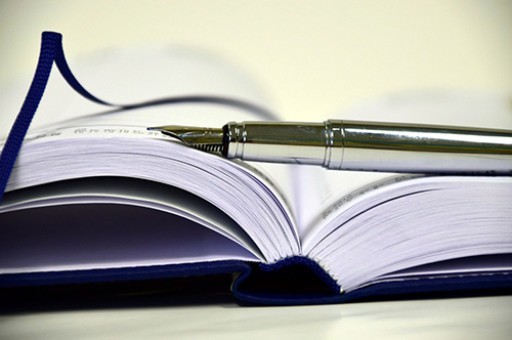
看了excel2013给表格添加边框的教程还看了:
1.Excel2013怎么给表格添加边框
2.Excel2013制作打钩方框的方法
3.怎么在excel2013插入打钩方框
4.Excel2013怎么插入新的工作表
5.excel中添加边框教程
6.Excel2003改变表格边框及背景颜色
7.怎样在Excel2013制作打钩小方框
版权声明:本文内容由网络用户投稿,版权归原作者所有,本站不拥有其著作权,亦不承担相应法律责任。如果您发现本站中有涉嫌抄袭或描述失实的内容,请联系我们jiasou666@gmail.com 处理,核实后本网站将在24小时内删除侵权内容。
版权声明:本文内容由网络用户投稿,版权归原作者所有,本站不拥有其著作权,亦不承担相应法律责任。如果您发现本站中有涉嫌抄袭或描述失实的内容,请联系我们jiasou666@gmail.com 处理,核实后本网站将在24小时内删除侵权内容。